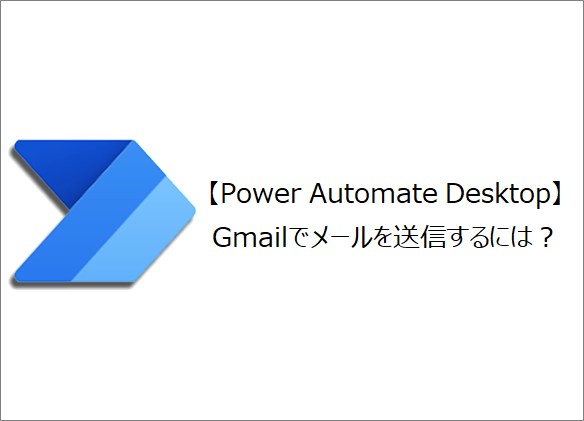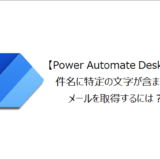訪問して頂きありがとうございます。まさふくろーです。
この記事ではGmailでメールを送信する方法をご紹介します。
目次
Gmailでメールを送信する

手順
おおまかな流れ
詳細
Step.1 新しいフローの作成
「新しいフロー」をクリックします。
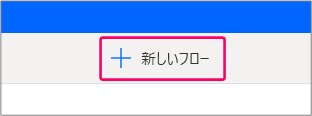
①「フロー名」を入力⇒②「作成」をクリックします。
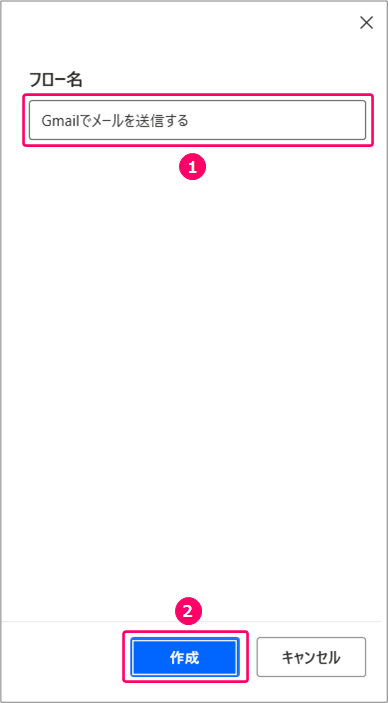
すると、フローを作成する画面が起動します。
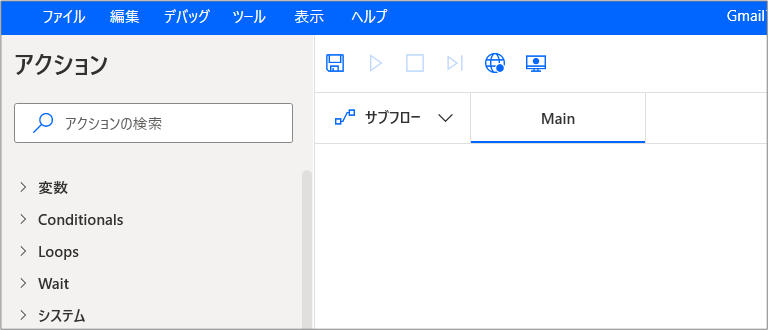
Step.2 メールを送信するアクションの設定(SMTPサーバー)
アクションから「メール」>「メールの送信」を選択⇒「Main」の部分にマウスをドラッグします。
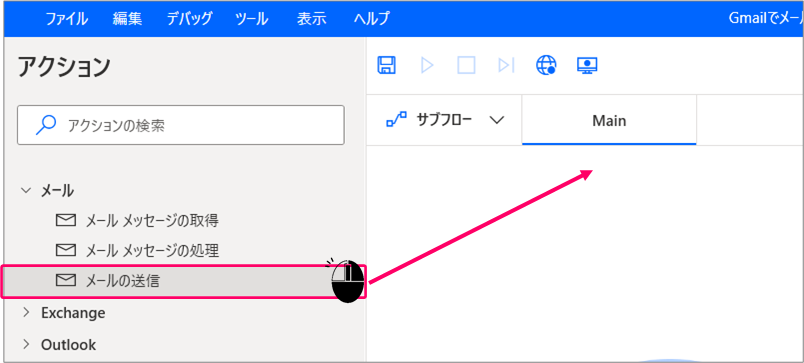
①SMTPサーバー「smtp.gmail.com」を入力⇒②サーバーポート「465」を入力⇒③SSLを有効にする「有効」にする⇒④SMTPサーバーには認証が必要「有効」にする⇒⑤ユーザー名「送信元のメールアドレス」を入力⇒⑥パスワード「Googleのアプリパスワード」を設定します。
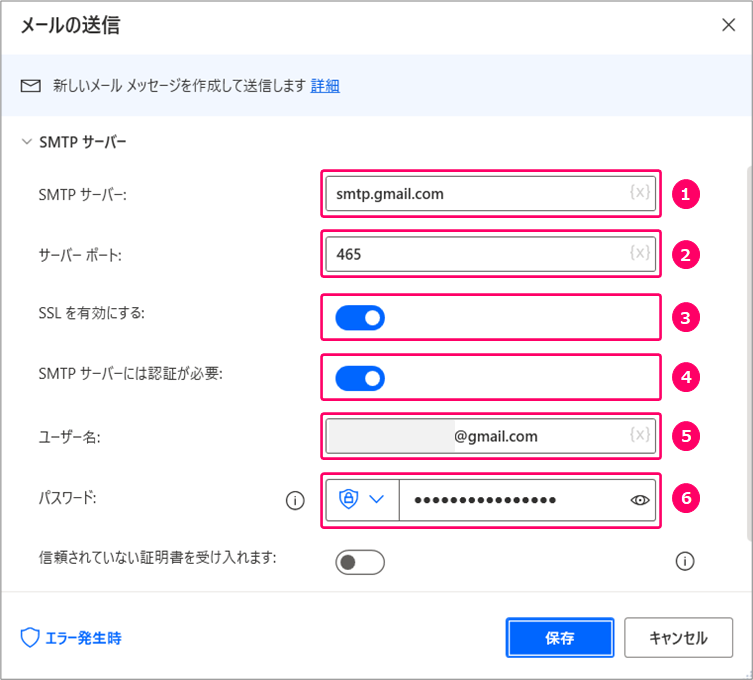
「Googleアカウントを管理」をクリックします。 「セキュリティ」をクリックします。 「2段階認証プロセス」をクリックします。 「使ってみる」をクリックします。 本人確認をしたのち、「有効にする」をクリックします。 「アプリパスワード」をクリックします。 ①アプリ「メール」を選択⇒②デバイス「Windowsパソコン」を選択⇒③「生成」をクリックします。 「アプリパスワードを取得」します。 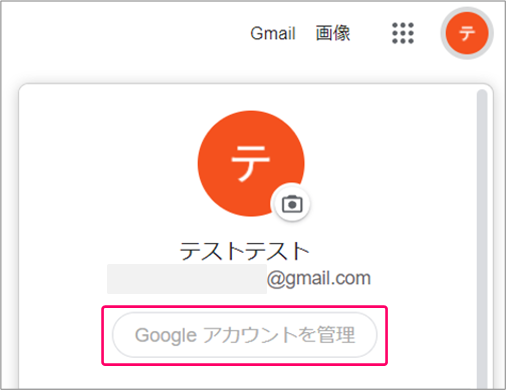
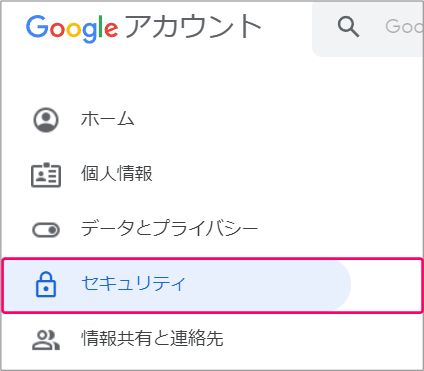
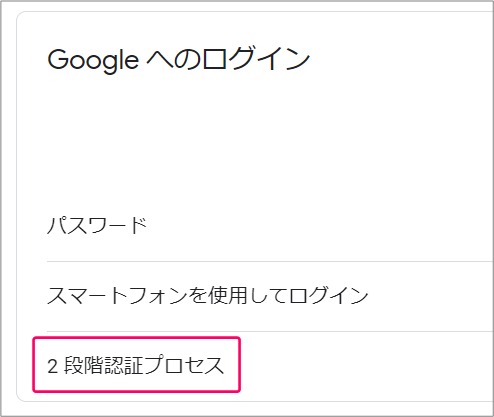
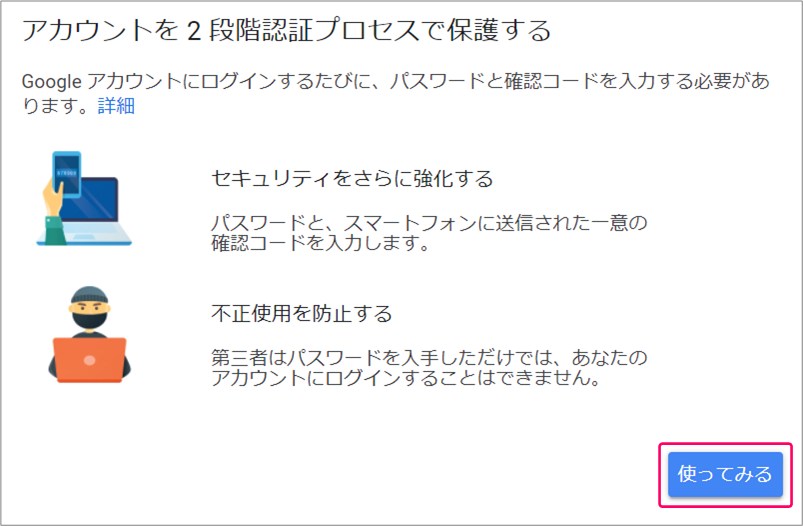
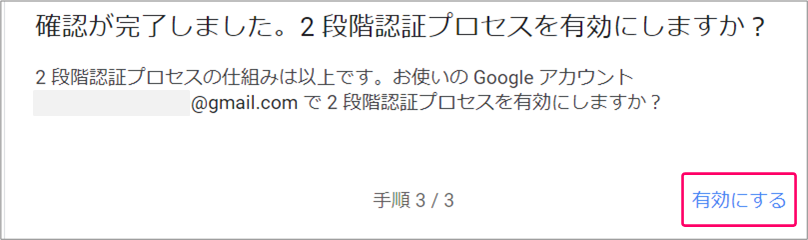
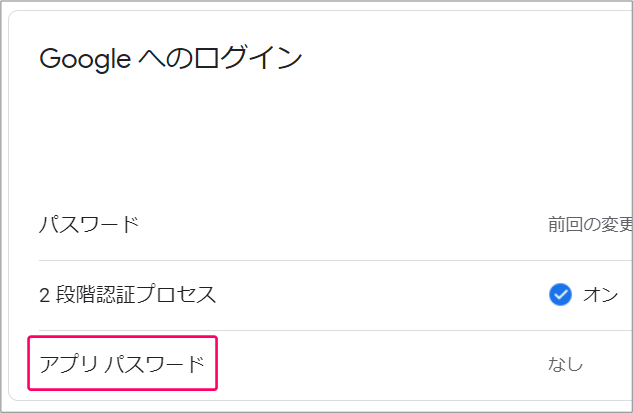
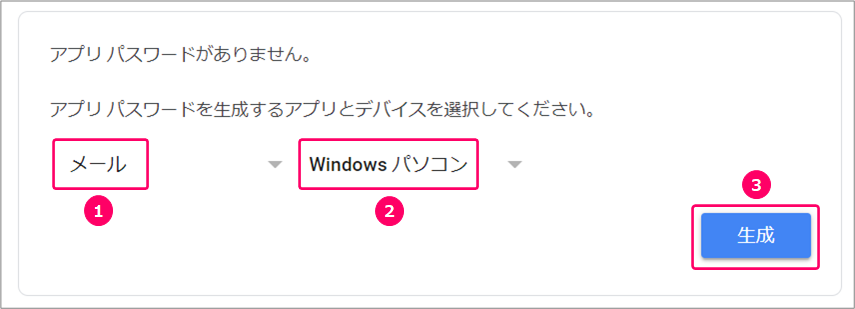
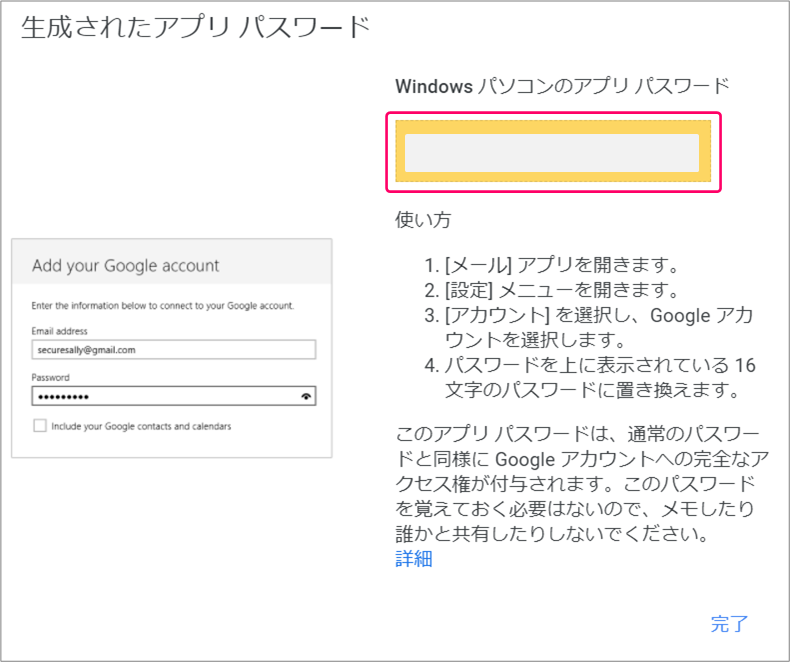
Step.3 メールを送信するアクションの設定(全般)
①必要項目を入力⇒②「保存」をクリックします。
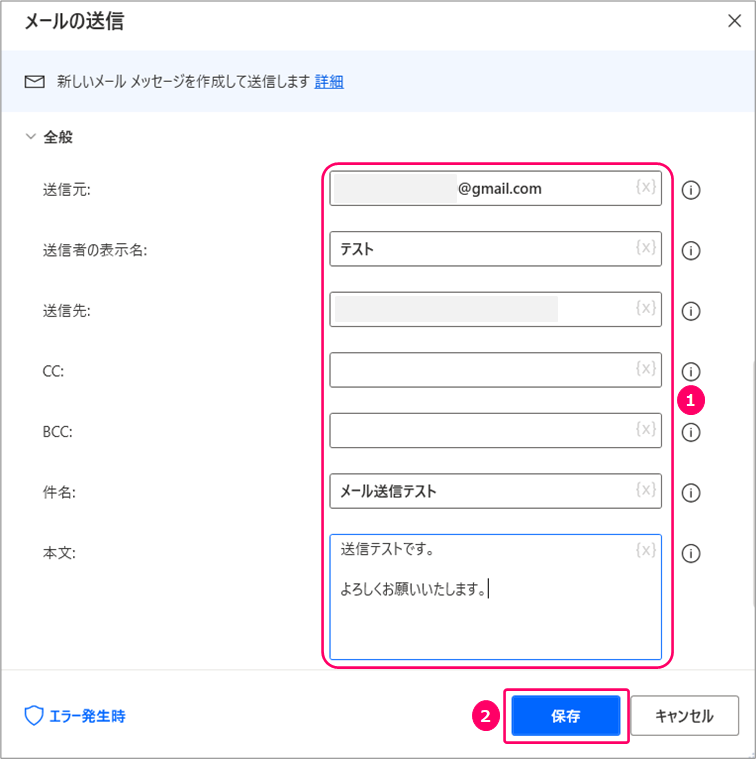
すると、フロー上にメールを送信するアクションが設定されます。
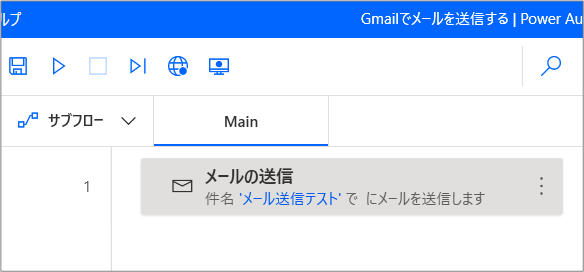
Step.4 フローの実行
「実行」アイコンをクリックし、フローを実行します。
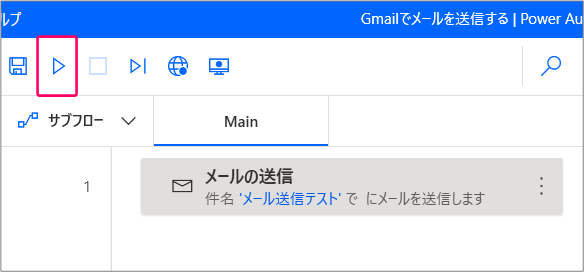
正しく動くことを確認します。
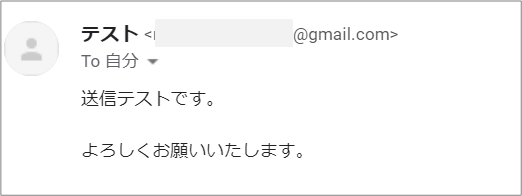
関連記事
最後まで読んでいただき、ありがとうございました!